Arquivado
Este tópico foi arquivado e está fechado para novas respostas.
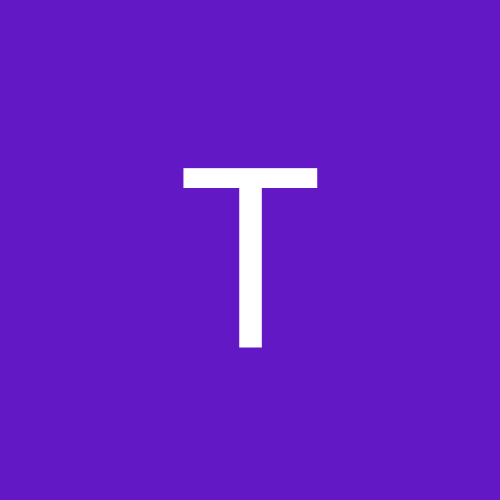
Como preencher automaticamente um formulario.
Por
Thiago Sousa, em Banco de Dados
Este tópico foi arquivado e está fechado para novas respostas.
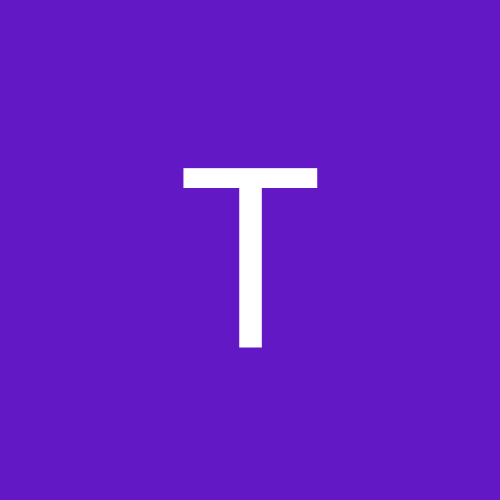
Por
Thiago Sousa, em Banco de Dados
Ao usar o fórum, você concorda com nossos Termos e condições.